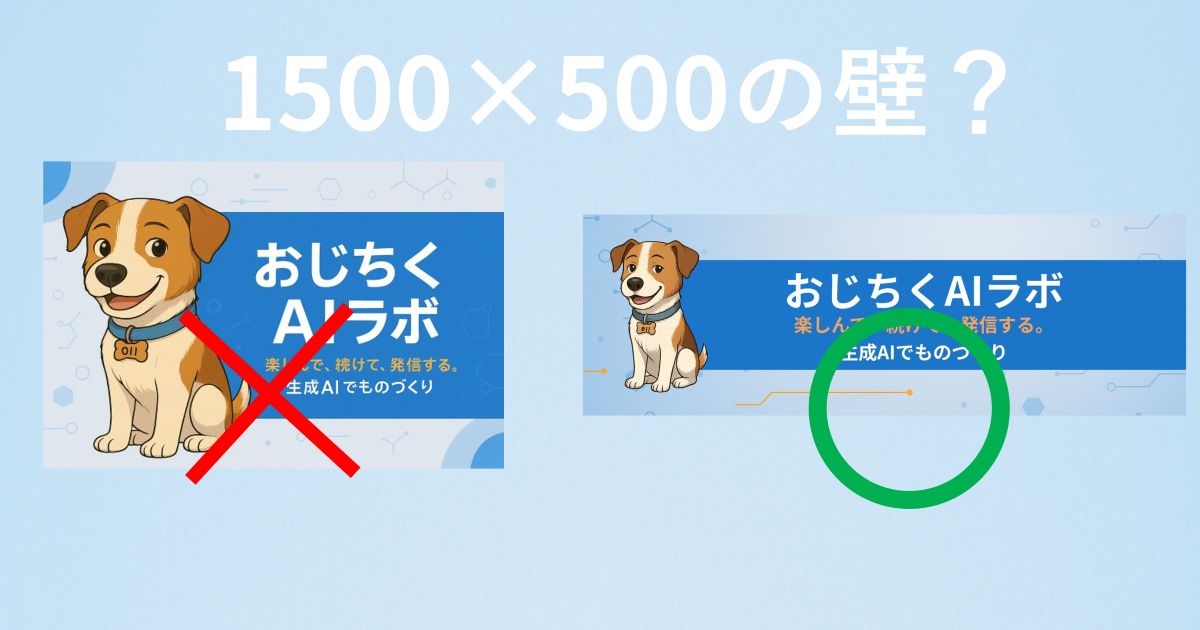はじめに
SNSやブログの印象は、バナー画像によって大きく変わります。
私は今回、ChatGPTを使ってX(旧Twitter)のバナーを作ることに挑戦しました。
「AIなら数分で理想の1500×500pxの画像を作ってくれるだろう」という期待を持っていましたが、現実はそう甘くありませんでした。
何度も出力してもサイズが合わず、構図も崩れる。
気づけば時間だけが過ぎていました。
この記事では、その試行錯誤と、最終的にたどり着いた解決策を共有します。
同じようにAIでバナーを作りたい人の参考になればうれしいです。
ChatGPTで作ったバナー画像がうまくいかなかった理由
最初は、1500×500pxというXヘッダー推奨サイズをそのままChatGPTに指示しました。
しかし、生成AIは内部的に決まった解像度のセットから近いサイズを作る仕組みのため、指定通りのピクセルで出力することはできません。
何度お願いしても、1536×512や別のサイズになってしまい、トリミングすれば大事な要素が切れてしまいます。
さらに、構図も毎回異なり、キャラクターや文字が上下左右の端に寄ってしまうこともありました。
結果として、構図を直すためにまた生成し直しという繰り返しになりました。
失敗したバナー画像の例



試行錯誤でたどり着いた解決策
長時間のやり取りを経て、ようやく現実的な方法に気づきました。
それは、背景画像とキャラ画像を別々に生成し、文字は編集ツールで後入れするという方法です。
このやり方なら、AIが苦手とする「正確なサイズで重要要素を収める」作業を自分でコントロールできます。
また、これまで失敗と感じていた画像も無駄ではありませんでした。
配色や文字のスタイル、全体構成などの参考として役立ち、最終的なデザインの完成度を上げる要素になりました。
効率的なXバナー作成フロー
Step1:AIで見本案を作る
いきなり完成品を求めるのではなく、まずは色や構図の方向性を固めるための「見本案」をAIに作ってもらいます。
この段階では1500×500にこだわらず、近似サイズ(1536×512や2048×682)でOKです。

Step2:素材を分けて生成
背景画像は上下左右が切れても違和感のないようにデザインし、キャラ画像は背景透過PNGで作ります。
こうすることで、あとから自由に配置やサイズ調整ができます。
Step3:編集ツールで仕上げ
PowerPointやCanvaなどの編集ツールで背景とキャラを合成し、文字を入れます。
このとき、Xの表示安全域(縦中央40〜50%、横中央70%)を意識して配置すれば、どの端末でもきれいに見えます。
完成した画像は次の通りです。

これから作る人へのアドバイス
完璧を求めてAIに何度も生成させるよりも、早く試して修正するほうが結果的に早く仕上がります。
背景・キャラ・文字をレイヤーごとに分けて作ることで、修正が簡単になり、他のデザインにも使い回せます。
失敗した画像も配色や構図の参考になるので、捨てずにフォルダに残しておくと役立ちます。
まとめと行動の呼びかけ
ChatGPTでバナー画像を作るときは、AIの得意・不得意を理解し、工程を分けることが成功への近道です。
「見本→素材分割→編集仕上げ」という流れを使えば、思い通りのサイズと構図で短時間に完成できます。
次にバナーを作るときは、まずは見本案をAIに作らせ、背景とキャラを別々に作って編集ツールで仕上げてみましょう。
きっと以前よりも楽しく、効率的にデザインできるはずです。